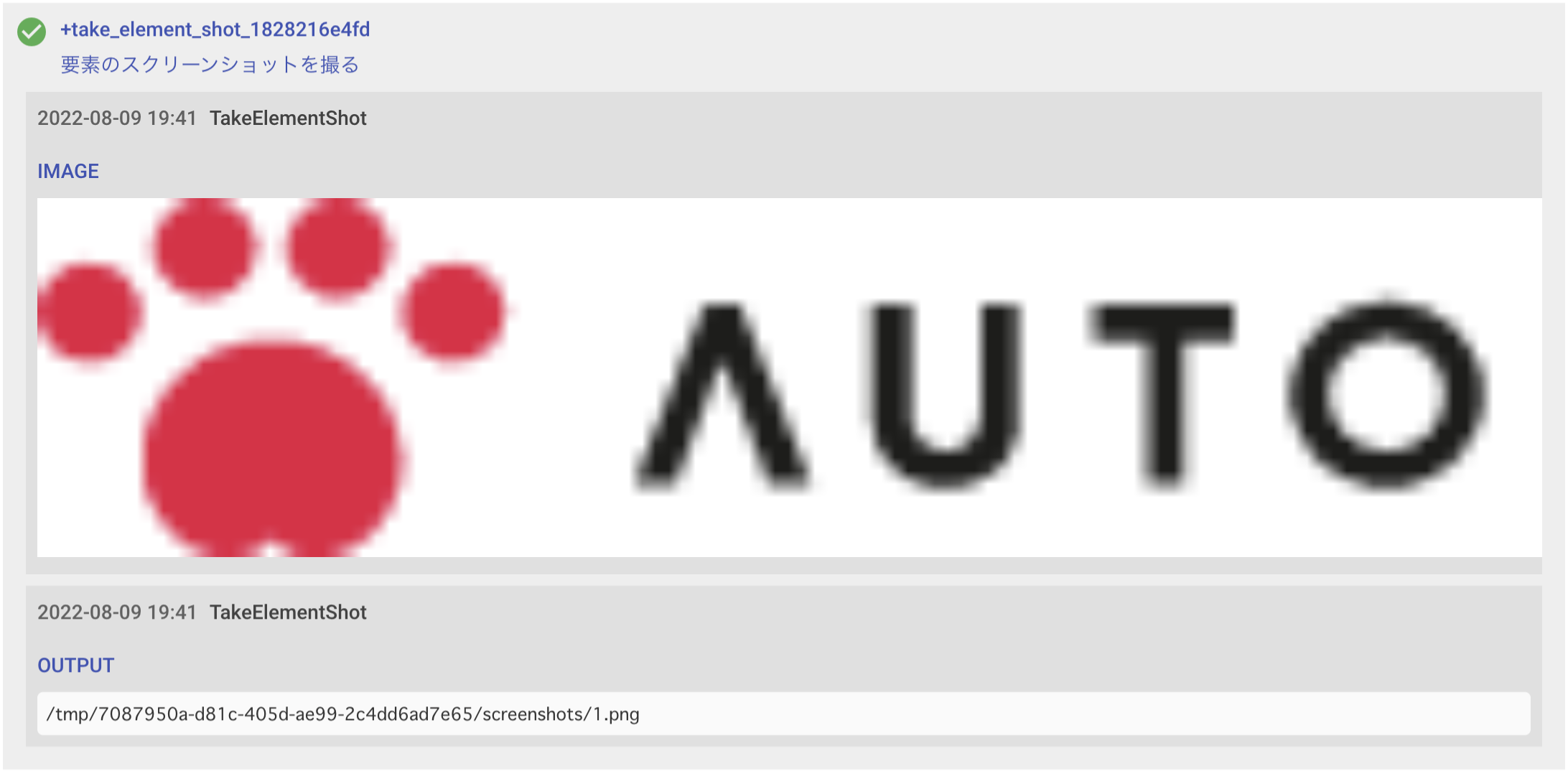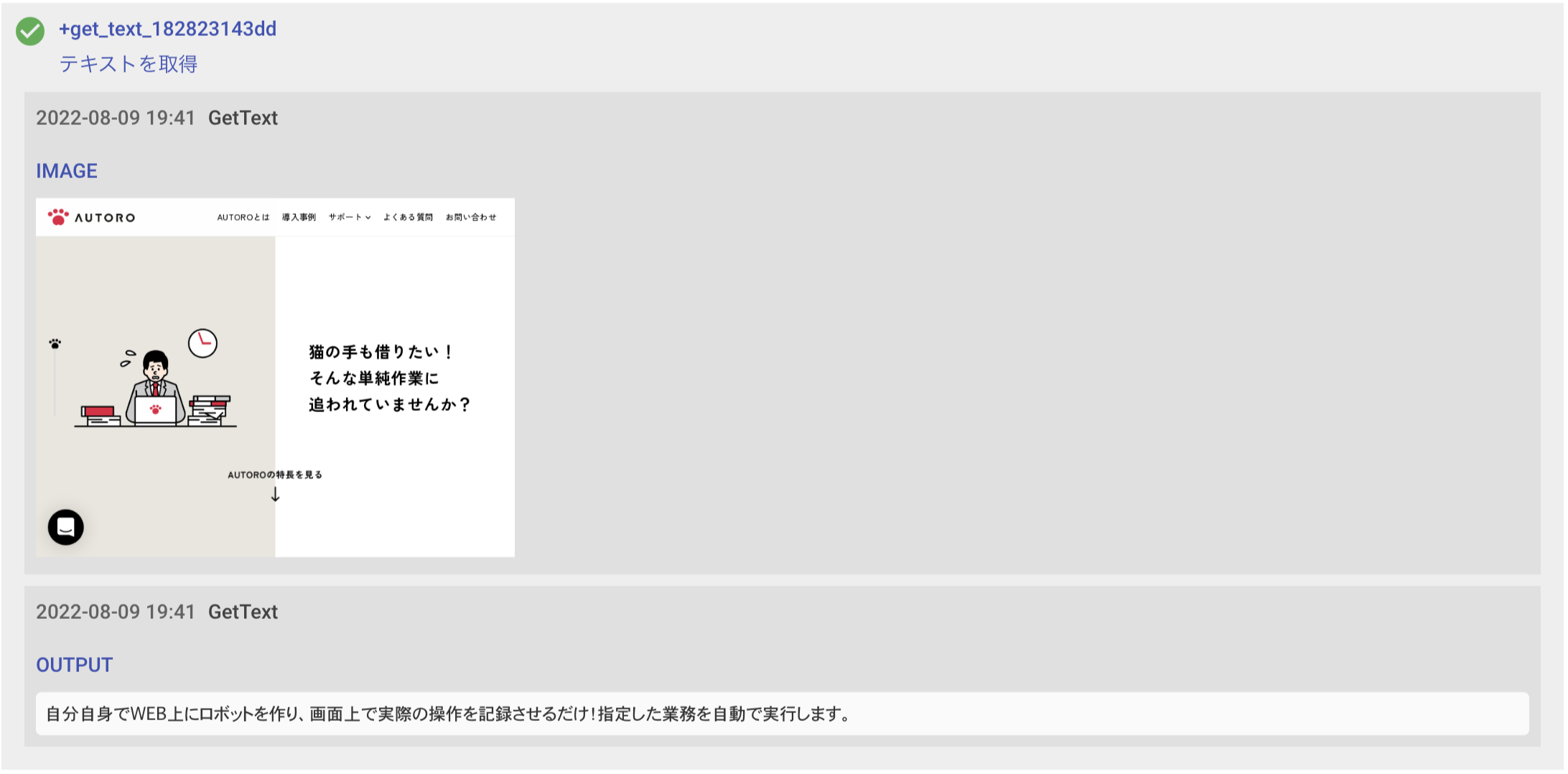ロボットを動かしてみる
すぐに AUTORO を始める方法。Visual Modeの使いかたは、AUTORO Help Center のGuide記事の方を参照してください。
5分で体験する AUTORO
Yamlの設定ファイルのコピーによるワークフローの実行
次のワークフローは、オートロ株式会社のホームページから AUTORO の情報を取得するワークフローのサンプルです。
# ブラウザを開く
+open_browser_1:
action>: OpenBrowser
url: 'https://autoro.io/'
lang: 'ja-JP'
headless: true
useShadowDomSelector: false
# クリック
+click_1828216a883:
action>: Click
browser: +open_browser_1
selector: ':nth-child1 > .l-header-nav__link'
confirm: true
waitBefore: 3000
waitAfter: 3000
ignoreError: true
timeout: 30000
# 要素のスクリーンショットを撮る
+take_element_shot_1828216e4fd:
action>: TakeElementShot
browser: +open_browser_1
selector: '.is-default'
type: png
ignoreError: false
# テキストを取得
+get_text_182823143dd:
action>: GetText
browser: +open_browser_1
selector: '.c-section-feature__heading'
ignoreError: true
このワークフローをコピーして、AUTORO で新規に作成したワークフローにエディターモードでペーストしてください。エディターモードからヴィジュアルモードへ切り替える(エディターモードをOFFにする)とGUIでも同様に定義が反映されていることがわかると思います。
実行してみましょう
ペーストして実行するとすぐにロボットが起動し、実行を開始します。データを取得してくる主要部分のログは、次のように出ていると思います。